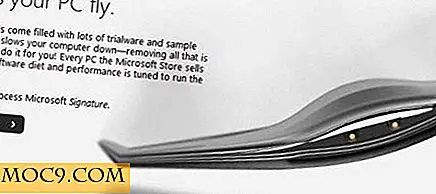Как да настроите и активирате SSH в Ubuntu
Ако сте използвали Linux за определен период от време, без съмнение сте чували за инструмент, известен като SSH. SSH (или защитен корпус) е криптиран мрежови инструмент, предназначен да позволи на потребителите да се свързват сигурно към различни типове компютри дистанционно чрез мрежа. В тази статия ще ви покажем как да настроите и активирате SSH на Ubuntu.
Настройване на SSH
За да започнете, трябва да инсталирате SSH сървъра. Можете да намерите и инсталирате openssh-server на openssh-server в Софтуерния център. Друга възможност е да отворите терминал и да въведете следната команда:
sudo apt-get инсталирате openssh-сървър

Активирайте SSH в Ubuntu
След като OpenSSH сървърът е инсталиран на вашата машина, ще трябва да направите копие на конфигурацията SSH по подразбиране и да я преименувате като фабрично по подразбиране. Това е така, ако объркате настройките си за конфигуриране, ще можете да възстановите резервното копие.
sudo cp / etc / ssh / sshd_config /etc/ssh/sshd_config.factory-defaults

След като направите резервното копие, ще трябва да промените разрешенията му.
sudo chmod aw /etc/ssh/sshd_config.factory-defaults
След като архивирането се погрижи, ще можете да конфигурирате SSH файла.
Забележка: Проверете само този конфигурационен файл, ако знаете какво правите. За начинаещите потребители не бива да се налага да променяте нищо, за да работи SSH.
sudo gedit / etc / ssh / sshd_config
След като направите всички промени, ще трябва да рестартирате SSH услугата. Ако използвате Ubuntu 14.04, ще трябва да разчитате на Upstart, за да рестартирате SSH сървъра.
sudo рестартирайте ssh
Ако използвате Ubuntu 15.04+, използвайте тази systemd команда, за да рестартирате SSH вместо това.
sudo systemctl рестартиране на ssh
Генериране на вашите ключове
SSH клавишите са много важни. Без тях няма да можете да се свържете със сървъра си. За да започнете да правите клавишите си, създайте папката, в която ще се намира вашият новоиздаден ключ.
mkdir ~ / .ssh
След като направите папката, променете нейните разрешения.
chmod 700 ~ / .ssh
И накрая, генерирайте ключа си. Имайте предвид, че SSH е толкова сигурен, колкото паролата, която сте настроили. Ако въведете слаба парола, която лесно може да се познае, ще бъдете отворени за атаки. Вместо това опитайте да генерирате сигурна памет.

ssh-keygen -t rsa
Свързване през LAN
Искате ли да се свържете през LAN? Това е лесно! Просто отворете прозореца на терминала и разберете IP адреса на устройството със стартирания SSH сървър. Това може да се осъществи просто като се изпълни командата ifconfig .
След като определите IP адреса на устройството, ще можете да влезете. Просто се върнете към машината, с която се опитвате да влезете, и въведете тази команда:
ssh [email protected]
Забележка: променете "потребителското име" на потребителското име на SSH сървъра.

От там ще бъдете подканени да въведете паролата си. Направи го. Скоро след като сте влезли през LAN чрез SSH.
Свързване към SSH сървър през интернет
Заедно с свързването през LAN е възможно и свързването чрез SSH през интернет. Това просто изисква малко мрежово умение да се създаде. Ако искате да направите това, ще трябва да настроите пренасочване на портове за вашия маршрутизатор.
Тъй като всеки рутер там е много различен, ще трябва да направите свое собствено проучване по тази тема. Просто се уверете, че препращате порт 22 към интернет от каквото и машина е настроено да използва SSH сървъра и ще бъдете настроени.

След като настроите пренасочването на портове, ще трябва да определите IP адреса на устройството, към което се опитвате да SSH. Най-лесният начин да разбера това е да се отправите към ipchicken.com. Те ще ви съобщят вашия интернет IP адрес.
След като получите IP адреса си в Интернет, ще можете да влезете в профила си. Просто отидете в терминала си и въведете следното:
ssh [email protected]
Оттам ще бъдете подканени да въведете SSH паролата. Въведете го и скоро след като сте влезли във вашата машина през Интернет през SSH.
Поздравления, завършихте настройката на SSH в Ubuntu; сега можете да продължите да защитите SSH сървъра си.
заключение
SSH е мощен и универсален инструмент. С него можете да правите почти всичко, като например отдалечено управление на системата, преместване на файлове наоколо, дори и просто пускане на програми от един компютър на друг. Надявам се, че с това ръководство Вие също ще откриете колко можете да направите с този прост инструмент.
Как се чувствате по отношение на SSH? Кажете ни в секцията за коментари по-долу!